Hướng Dẫn Cài Đặt Và Sử Dụng Google Analytics

Ở bài viết này, Aditi sẽ hướng dẫn bạn cách cài đặt và các mẹo để sử dụng dành cho Google Analytics/GA4. Bài biết này có thể dài, nhưng giúp cho bạn hiểu tường tận chi tiết từ con số 0 trở thành người thành thạo trong việc sử dụng Google Analytics trong khoảng 5000 từ. Và nếu như bạn vẫn còn thắc mắc, hãy liên hệ với đội hỗ trợ kỹ thuật để được hướng dẫn.
Mục lục
Google Analytics là gì?
Google Analytics, hay GA, là một công cụ phân tích miễn phí cung cấp cho bạn cái nhìn chuyên sâu về hiệu suất trang web và/hoặc ứng dụng của bạn. Nó tích hợp với các nền tảng và sản phẩm tiếp thị và quảng cáo của Google (bao gồm Google Ads, Search Console và Data Studio), khiến nó trở thành lựa chọn phổ biến cho bất kỳ ai sử dụng nhiều công cụ của Google.
Google Analytics có miễn phí không?
Có phiên bản GA miễn phí và trả phí (phiên bản sau được gọi là Analytics 360). Các doanh nghiệp vừa và nhỏ có thể sẽ nhận được tất cả các tính năng bạn cần từ phiên bản miễn phí. Analytics 360 bắt đầu ở mức 150.000 đô la mỗi năm (được lập hóa đơn hàng tháng) và tăng lên sau khi trang web của bạn nhận được hơn một tỷ lượt truy cập hàng tháng.
Trước khi chúng ta tiếp tục, bạn nên biết rằng hiện tại có hai phiên bản Google Analytics: Universal Analytics và GA4.
Phiên bản Universal Analytics là gì?
Universal Analytics là phiên bản hiện tại của Google Analytics. Nếu thiết lập tài khoản Google Analytics trước tháng 10 năm 2020, thì bạn có thể có Universal Analytics.
GA4 là gì?
GA4 là phiên bản mới nhất của Google Analytics. Nó có giao diện người dùng hơi khác và các báo cáo, công cụ và tính năng đã được nâng cấp. Nếu đã tạo tài khoản Google Analytics sau tháng 10 năm 2020, thì bạn có thể có GA4(Google Analytics 4).
Bạn sẽ biết mình có Universal Analytics hay GA4 hay không qua giao diện của màn hình chính. Bên trái là Universal Analytics và bên phải là GA4.
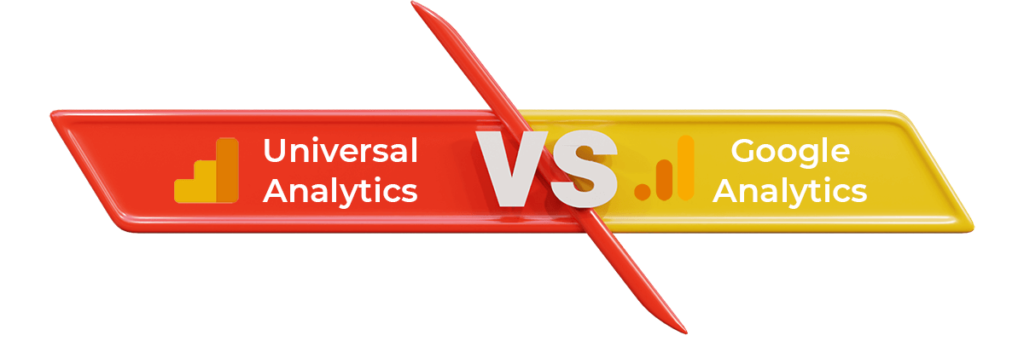
Có nên sử dụng Google Analytics không?
Nếu bạn muốn có nhiều dữ liệu — và quan trọng hơn, có thời gian cũng như khả năng phân tích và hành động dựa trên dữ liệu — GA rất phù hợp. Tuy nhiên, GA cần có thời gian để thiết lập, tìm hiểu, triển khai, bảo trì và sử dụng.
Bây giờ, Aditi sẽ hướng dẫn bạn thiết lập Google Analytics cho website của mình.
Hướng dẫn thiết lập Google Analytics
Trước khi bắt đầu sử dụng Google Analytics, bạn cần phải có tài khoản Google. Điều này có nghĩa bạn cần có địa chỉ email và mật khẩu Tài khoản Google đã đăng ký.
Khi bạn đã tạo tài khoản Google, điều đó không có nghĩa là bạn đã có quyền truy cập được vao GA, bạn cần phải đăng ký Analytics (Aditi sẽ hướng dẫn bạn ở những bước tiếp theo).
Lưu ý: Khi bạn thiết lập GA là bạn chỉ có thể truy cập công cụ bằng cách sử dụng tài khoản Google hợp lệ. Dưới đây là các bước về cách sử dụng Google Analytics cho trang web của bạn.
Tạo tài khoản Google Analytics
Trước tiên, bạn sẽ phải tạo tài khoản Google Analytics hoặc đăng nhập vào tài khoản hiện tại của bạn.
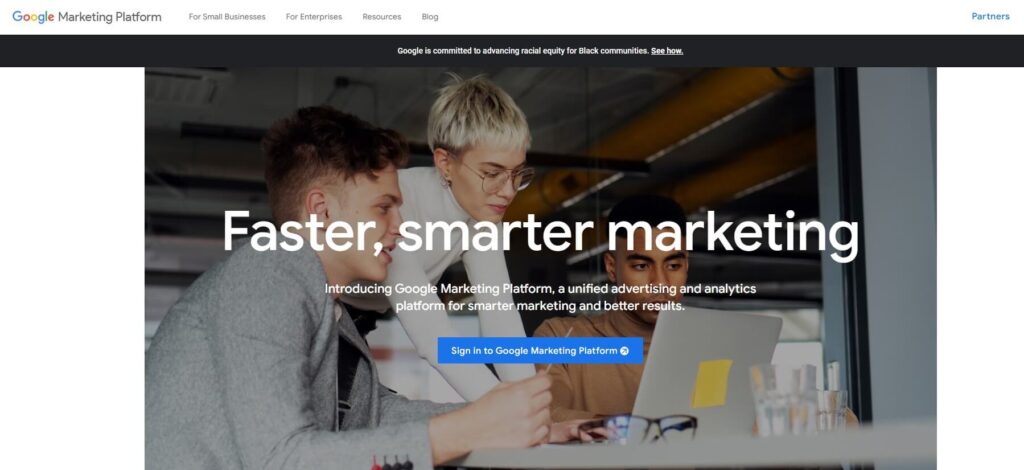
Sau khi đã tạo thành công tài khoản Google. Việc tiếp theo là bạn chọn tài khoản mà bạn muốn thêm thuộc tính vào
Đầu tiên, bạn chọn phần Quản trị (phía dưới góc trái màn hình) > Tạo tài khoản.
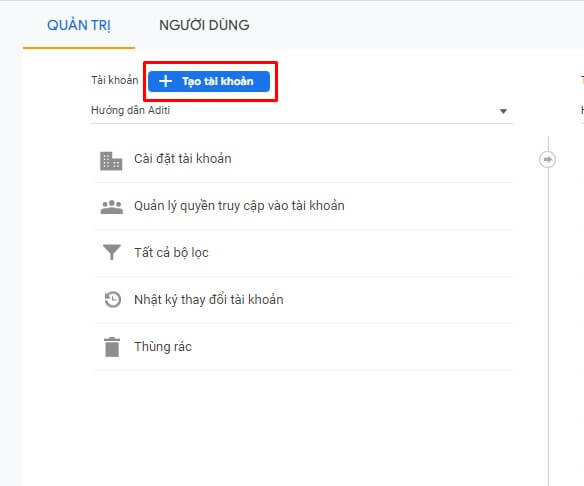
Thiết lập tài khoản
Ở bước Thiết lập tài khoản, bạn nên tạo và đặt tên cho Thuộc tính của mình và nhập URL của trang web cũng như ngành và múi giờ báo cáo. Sau đó, bạn sẽ có thể Tạo và Hoàn thành bước này của quy trình. Sau đó bạn kéo xuống và bấm Tiếp theo để tiếp tục
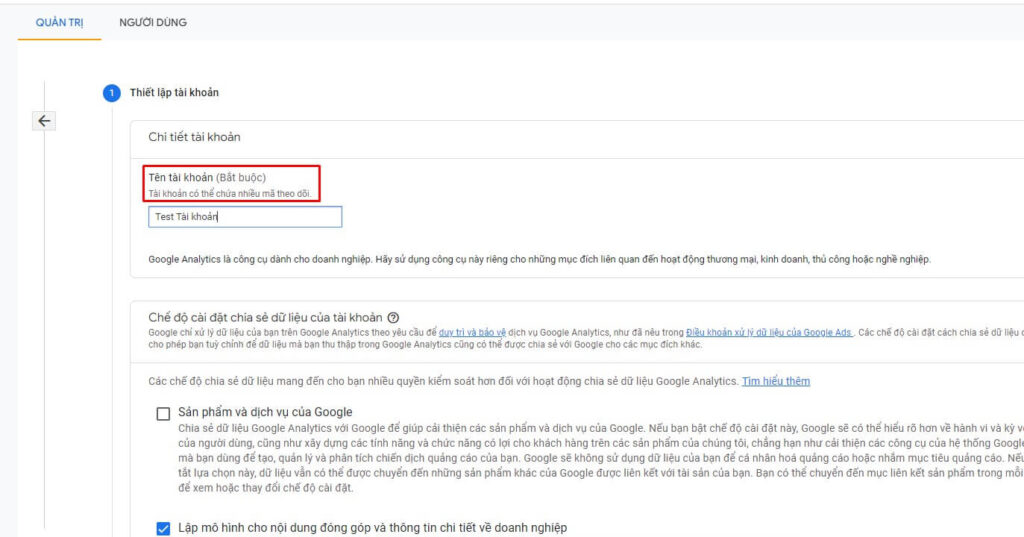
Thiết lập tài sản
Ở phần này, bạn điền Tên thuộc tính, chọn múi giờ và chọn đúng đơn vị tiền tệ. Sau đó bạn nhấn Tiếp theo
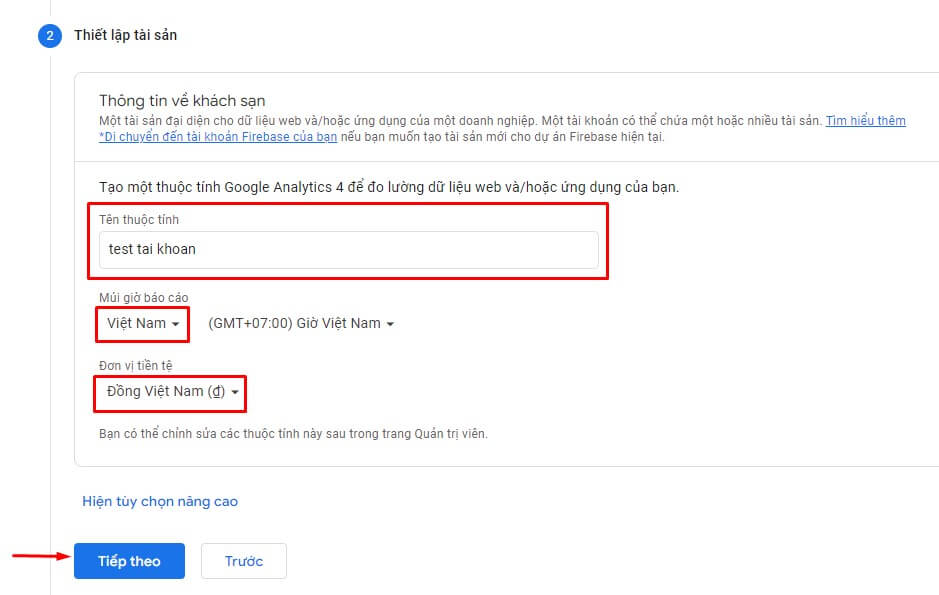
Giới thiệu về doanh nghiệp của bạn
Tiếp theo, bạn chọn Danh mục ngành của mình, Quy mô doanh nghiệp và mục đích sử dụng Google Analytics cho doanh nghiệp của mình phù hợp.
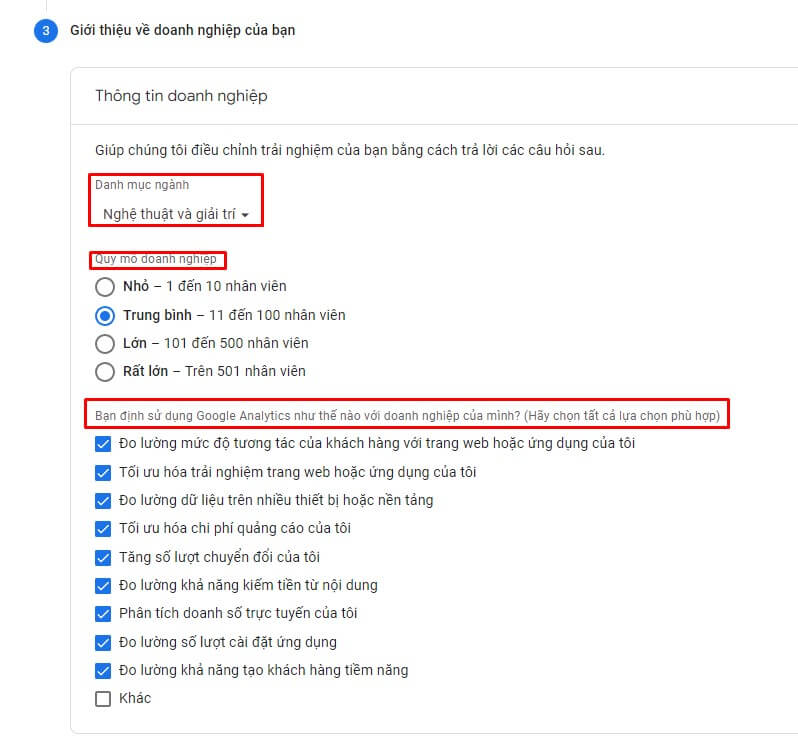
Như vậy bạn đã đăng ký thành công tài khoản GA. Bạn chuyển sang các bước tiếp theo.
Thêm luồng dữ liệu vào thuộc tính của bạn
Khi bạn đã hoàn thành xong ở bước 1. Bước tiếp theo bạn nhấn vào Luồng dữ liệu > Chọn nền tảng mà bạn muốn thêm luồng.
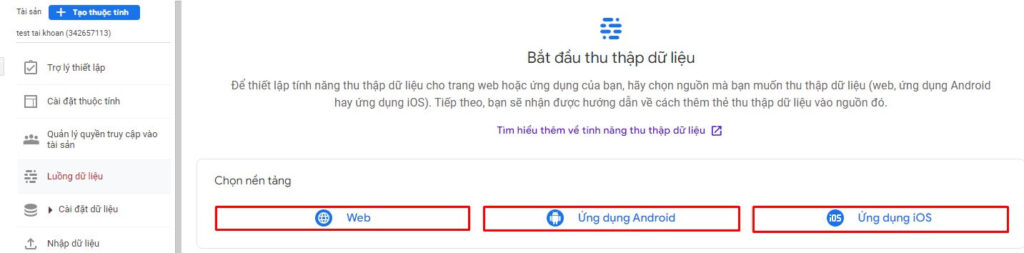
Ở hình trên có 3 nền tảng cho bạn lựa chọn
- Ừng dụng IOS/Android: Khi bạn thêm một luồng dữ liệu ứng dụng, Analytics sẽ tạo một luồng dữ liệu ứng dụng và dự án Firebase tương ứng, rồi tự động liên kết dự án Firebase đó với tài sản của bạn (nếu chưa liên kết).
- Nhập mã nhận dạng gói iOS hoặc tên gói Android, tên ứng dụng và Mã nhận dạng App Store (đối với iOS), sau đó nhấp vào Đăng ký ứng dụng.
- Nhấp vào Tiếp theo, rồi làm theo hướng dẫn để tải tệp cấu hình xuống cho ứng dụng của bạn.
- Nhấp vào Tiếp theo, rồi làm theo hướng dẫn để thêm SDK Google Analytics cho Firebase vào ứng dụng.
- Nhấp vào Tiếp theo.
- Chạy ứng dụng của bạn để xác minh đã cài đặt xong SDK và ứng dụng đang kết nối với máy chủ của Google.
- Nhấp vào Hoàn tất. (Bạn cũng có thể nhấp vào Bỏ qua bước này nếu chưa muốn hoàn tất việc thiết lập ứng dụng.)
- Web:
- Nhập URL của trang web chính của bạn (ví dụ: “example.com”) và tên Luồng (ví dụ: “Example, Inc. (luồng dữ liệu web)”).
- Bạn có thể bật hoặc tắt tính năng đo lường nâng cao. Tính năng đo lường nâng cao tự động thu thập lượt xem trang và các sự kiện khác. Sau khi tạo luồng dữ liệu, bạn có thể quay lại bất cứ lúc nào để tắt từng sự kiện đo lường nâng cao mà bạn không muốn thu thập. Vì vậy, bạn nên bật tính năng đo lường nâng cao ngay bây giờ.
- Nhấp vào Tạo luồng.
Vd về tạo luồng bằng nền tẳng Web: Nếu bạn muốn tạo luồng bằng nên tảng web thì hãy thực hiện cách mục bên dưới.
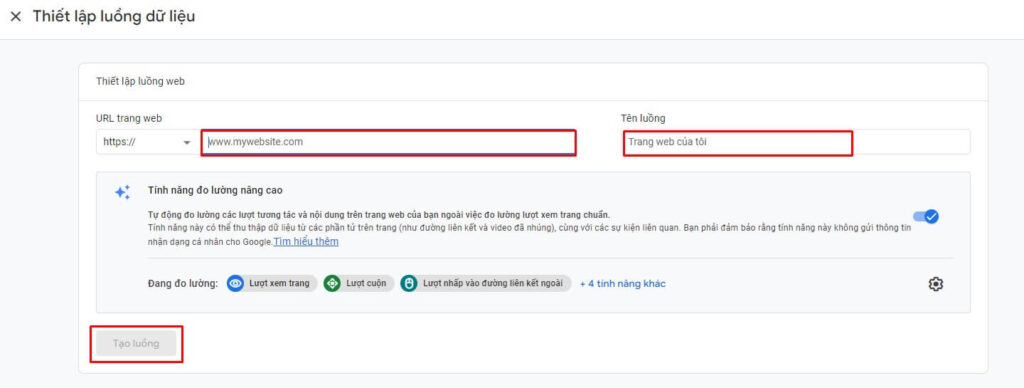
- URL trang Web: bạn hãy nhập đường link trang web bạn muốn đo lường bằng Google Analytics (đây là phần bắt buộc)
- Tên luồng: bạn đặt tên cho web của mình để dễ nhận biết.
Sau khi đã nhập xong 2 mục phía trên bạn nhấn Tạo luồng và trang web sẽ hiển thị bước tiếp theo như hình bên dưới.

Thêm mã theo dõi của bạn ngay sau thẻ <head> trang web của bạn
Khi tạo một thuộc tính, bạn sẽ có quyền truy cập vào thẻ trang web (mã bạn cần thêm vào từng trang của trang web mà bạn muốn đo lường). Đây là cách mà bạn có thể thu nhập dữ liệu từ thuộc tính đó.
Bạn chọn vào phần Hướng dẫn về thẻ ở hình phía trên và thực hiện cài đặt thẻ Google vào trang web của bạn
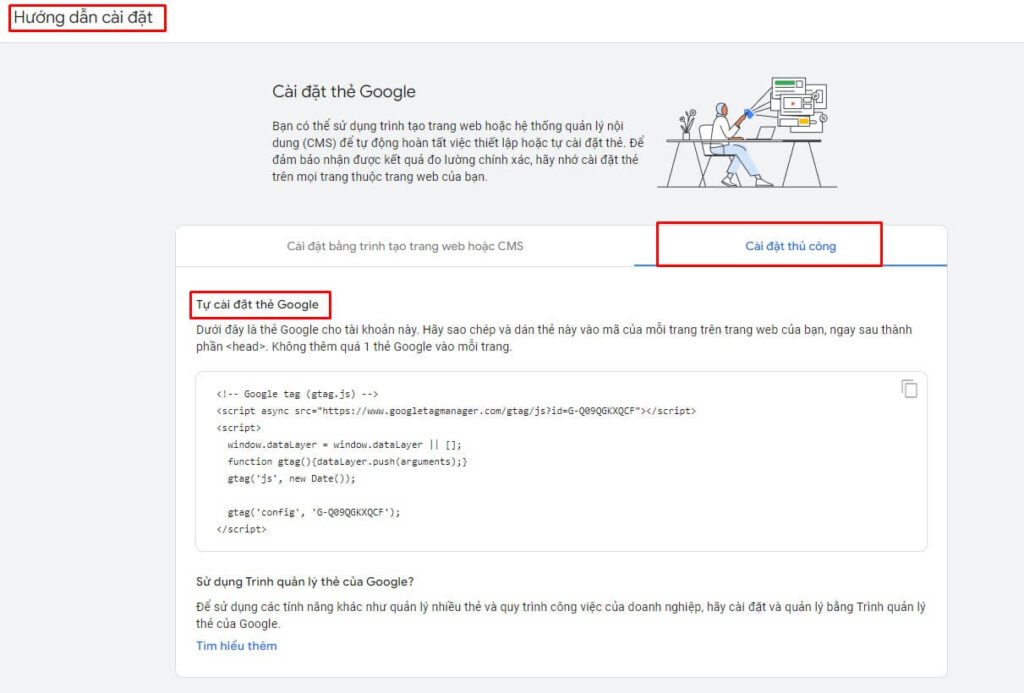
Ở phần này, sẽ có 2 mục cho bạn chọn cài đặt thẻ Google
- Cài đặt thẻ Google bằng một trình tạo trang web hoặc CMS: Bạn có thể sử dụng một trình tạo trang web hoặc hệ thống quản lý nội dung (CMS) để hoàn tất việc tự động thiết lập thẻ Google, hoặc bạn có thể cài đặt thẻ theo cách thủ công. Để đảm bảo nhận được kết quả đo lường chính xác, bạn nhớ cài đặt thẻ trên mọi trang của trang web.
- Cài đặt thủ công: Bạn có thể cài trực tiếp vào website của mình (nếu bạn là chủ sở hữu website đó) bằng đoạn mã code và dán thẻ vào mã của trang web của bạn ngay sau thành phần <head>. Lưu ý: Không thêm quá 1 thẻ Google vào mỗi trang
Aditi sẽ lấy VD về phương pháp Cài đặt thủ công:
- Bạn Copy đoạn mã code ở phần tự cài đặt thẻ Google
- Vào trang Quản trị web của bạn > Giao diện > Theme File Editor
- Tiếp theo bạn nhìn hướng bên phải màn hình và tìm đến phần header.php. Sau đó bạn dán mã code bạn sao chép ở phía trên và dán vào dưới phần thẻ <head>
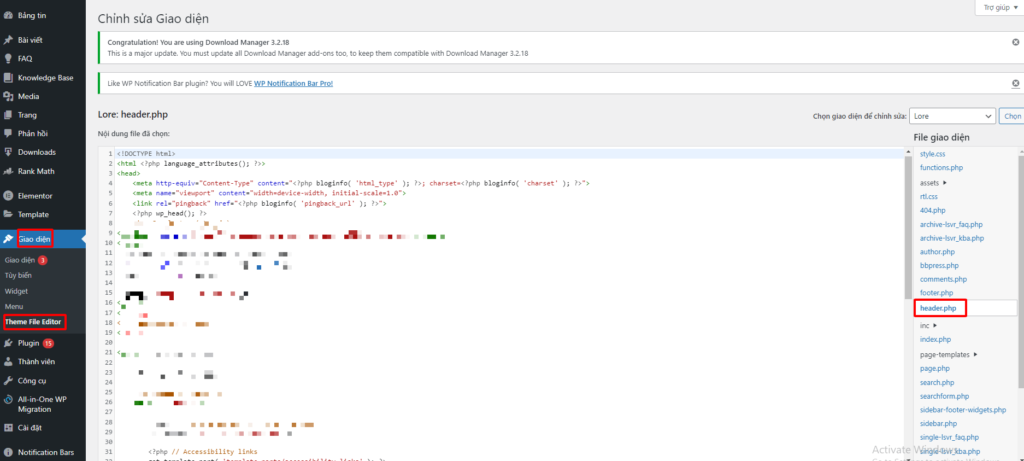
Vậy là bạn thêm thẻ Google vào trang web của bạn thành công. Bây giờ hãy quay về trang Google Analytics của bạn để thực hiện tiếp
Truy cập vào Google Analytics của bạn xác minh mã đang hoạt động
Cuối cùng, xác minh mã của bạn đang hoạt động. Bạn có thể thực hiện điều này bằng cách xem phần Báo cáo theo thời gian thực khi xem trang web của mình. Báo cáo sẽ hiển thị ít nhất có một khách truy cập vào web (chính là bạn)
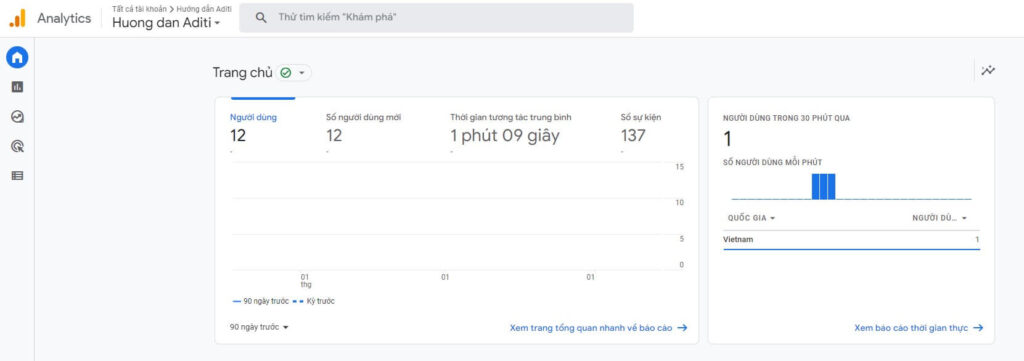
Bạn có cần thiết phải gắn thêm mã GA vào mọi trang web của mình không?
Đó là không cần thiết, vd nếu trang web của bạn có hơn 50 trang và việc tạo ra nhiều mã thẻ khiến bạn khó kiểm tra và tốn rất nhiều thời gian. Bạn chỉ cần thêm thẻ vào mỗi trang, giả sử bạn đang xài 1 thẻ cho 1 trang web và bạn cũng có thể thêm thẻ đó vào nhiều trang.
Tìm hiểu những kiến thức cơ bản về Google Analytics
Google Analytics được tạo thành từ nhiều phần, do đó, điều quan trọng là phải có một vùng đất rõ ràng khi bạn bắt đầu tìm hiểu. Phần này dành riêng cho các nguyên tắc của Google Analytics để giúp bạn nắm vững kiến thức cơ bản về công cụ mạnh mẽ này.
Phân cấp Google Analytics
Đây là một cái nhìn về hệ thống phân cấp GA. Hãy nhớ rằng Universal Analytics sử dụng “Chế độ xem” trong khi GA4 sử dụng “Luồng dữ liệu”.
Tổ chức
Tổ chức là cấp cao nhất. Nó đại diện cho một công ty. Ví dụ: tổ chức của chúng tôi là Aditi.vn. Một tổ chức có thể bao gồm nhiều tài khoản GA.
Các tổ chức được đề xuất cho các doanh nghiệp lớn hơn, nhưng không bắt buộc.
Tài khoản
Tài khoản không phải là tùy chọn. Sử dụng Google Analytics yêu cầu ít nhất một (đôi khi vài) tài khoản.
VD: Tôi có thể đăng nhập vào tài khoản Aditi GA bằng gmail của mình, nhân viên Aditi cũng có thể đăng nhập vào cùng một tài khoản bằng gmail của họ. Lưu ý:
- Bạn có thể chỉ định một thuộc tính cho mỗi tài khoản hoặc nhiều thuộc tính cho một tài khoản. Mỗi tài khoản có thể chứa tối đa 50 tài sản .
- Bạn có thể cấp quyền cho người dùng đối với toàn bộ tài khoản Analytics, thuộc tính trong tài khoản hoặc chế độ xem trong thuộc tính.
Nó phụ thuộc vào trường hợp sử dụng và mục tiêu của bạn.
Tài sản
Thuộc tính là một trang web hoặc ứng dụng. Mỗi thuộc tính có thể hỗ trợ tối đa 25 lượt xem.
Xem
Ở mức tối thiểu, bạn cần có hai chế độ xem cho mỗi thuộc tính:
- Một không có cấu hình — về cơ bản là phiên bản “thô” của chế độ xem
- Một với các bộ lọc được thiết lập để loại trừ bất kỳ lưu lượng truy cập nào từ bên trong công ty của bạn (tức là bộ lọc cho địa chỉ IP của bạn) cũng như bot và lưu lượng thư rác
Chế độ xem chỉ ghi lại thông tin sau khi các bộ lọc và cài đặt đã định cấu hình của bạn đã được áp dụng. Và khi bạn xóa một chế độ xem, dữ liệu đó sẽ biến mất vĩnh viễn. Vì những lý do đó, điều quan trọng là phải giữ chế độ xem chưa được lọc đối với dữ liệu của bạn.
Luồng dữ liệu
Luồng dữ liệu trong GA4 là một luồng dữ liệu cung cấp cho bạn nhiều thông tin chi tiết hơn về cách trang web của bạn đang hoạt động trên các hệ điều hành khác nhau. Có ba luồng dữ liệu đặt trước mà bạn có thể chọn bao gồm Web, iOS và Andriod hoặc bạn có thể chọn tạo luồng dữ liệu tùy chỉnh.
Thứ nguyên và Số liệu Google Analytics
Để sử dụng GA thành công, bạn cần hiểu thứ nguyên so với chỉ số . Tôi đã tìm thấy cách dễ nhất để nghĩ về nó là:
- Kích thước: biến phân loại. Các ví dụ đơn giản bao gồm tên, màu sắc và địa điểm.
- Metrics: biến định lượng. Các ví dụ cơ bản bao gồm tuổi tác, nhiệt độ và dân số.
Ví dụ về thứ nguyên:
- Trình duyệt
- Địa điểm
- Trang đích
- Thiết bị
- Loại khách hàng
Ví dụ về số liệu:
- Phiên
- Số lần xem trang
- Chuyển đổi
- Tỷ lệ thoát
- Thời lượng phiên
Trong bất kỳ báo cáo GA nào, thứ nguyên của bạn là các hàng và số liệu của bạn là các cột của bạn.
Đối tượng Google Analytics
Đối tượng là một nhóm người dùng có điểm chung. Điểm chung đó có thể là bất cứ điều gì: có thể bạn đang nhắm mục tiêu đến người tiêu dùng ở Úc nên bạn có “đối tượng người Úc” hoặc bạn muốn bán hàng cho thế hệ thiên niên kỷ nên bạn có “đối tượng 25-34”.
GA đi kèm với một số đối tượng được tích hợp sẵn (bao gồm cả hai đối tượng tôi vừa đề cập, vị trí và độ tuổi). Bạn không cần phải làm gì để thiết lập những thứ này — sau khi bạn đã cài đặt mã theo dõi, GA sẽ tự động chia nhỏ dữ liệu khách truy cập của bạn thành các báo cáo đối tượng này.
Tuy nhiên, bạn cũng có thể tạo đối tượng tùy chỉnh. Có lẽ bạn chỉ quan tâm đến “thế hệ thiên niên kỷ Úc”; bạn cần tạo đối tượng tùy chỉnh chỉ bao gồm những khách truy cập A) ở Úc và B) trong độ tuổi từ 25 đến 34.
Tạo khán giả khá dễ dàng. Thành thật mà nói, phần khó nhất là tìm ra những gì bạn đang cố gắng hoàn thành và sau đó xác định các đặc điểm của người dùng sẽ giúp bạn thực hiện điều đó.
Và khi bạn hoàn thành việc đó, hãy tạo ra phân khúc thị trường mới. Từ đó, bạn có thể dễ dàng sử dụng làm cơ sở để Báo cáo đối tượng của mình.
Phân khúc Google Analytics
Một phân khúc là một tập hợp con của dữ liệu của bạn. Tôi thích hình dung toàn bộ chiếc bánh pizza được tạo thành từ nhiều lát khác nhau — một lát có sốt pesto và mozzarella, một lát khác có xúc xích và ớt cay, một lát khác có giăm bông và dứa, v.v. Nói một cách ẩn dụ, mỗi lát cắt là một phân khúc.
Bạn có thể tạo các phân khúc dựa trên:
- Người dùng (ví dụ: người dùng đã từng mua thứ gì đó trên trang web của bạn, người dùng đã đăng ký tư vấn, v.v.)
- Phiên (ví dụ: tất cả các phiên được tạo từ một chiến dịch tiếp thị cụ thể, tất cả các phiên mà trang định giá được xem)
- Lượt truy cập (ví dụ: tất cả lượt truy cập mà giao dịch mua vượt quá $85, tất cả lượt truy cập mà một sản phẩm cụ thể được thêm vào giỏ hàng)
Giống như đối tượng, GA cung cấp cho bạn một số phân đoạn. Tôi sẽ không dừng lại ở đó: bạn có thể trở nên cực kỳ chi tiết với các phân đoạn của mình.
Báo cáo Google Analytics
Có năm báo cáo chính có sẵn trong Google Analytics có thể cung cấp cho bạn thông tin chi tiết về hiệu suất trang web của bạn. Bạn sẽ tìm thấy các báo cáo này ở kích thước bên trái của màn hình.
Tất cả các tùy chọn này có thể là một chút áp đảo. Và tùy thuộc vào phiên bản Google Analytics mà bạn có (universal analytics hoặc GA4), bạn sẽ thấy các báo cáo khác nhau.
Hãy cùng nhau xem qua từng báo cáo. Trước tiên, chúng ta sẽ bắt đầu với báo cáo Universal Analytics, sau đó chuyển sang báo cáo GA4.
Báo cáo Universal Analytics
Báo cáo theo thời gian thực của Google Analytics
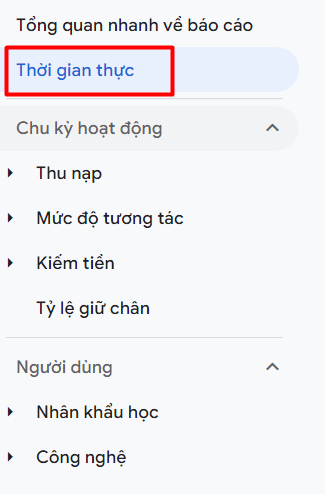
Như tên gợi ý, báo cáo Thời gian thực cung cấp cho bạn thông tin chi tiết về những gì đang xảy ra trên trang web của bạn tại thời điểm này. Bạn có thể xem có bao nhiêu khách truy cập trên trang web của mình, họ đang truy cập những trang nào, họ đến từ nền tảng xã hội nào, vị trí của họ, v.v.
Mặc dù báo cáo này thỉnh thoảng rất thú vị nhưng nó có lẽ là ít giá trị nhất. Dưới đây là một số cách sử dụng Thời gian thực:
- Xem bạn nhận được bao nhiêu lưu lượng truy cập từ một bài đăng trên mạng xã hội hoặc blog mới
- Biết ngay liệu đợt giảm giá hoặc sự kiện diễn ra trong một ngày có đang thúc đẩy lượt xem và/hoặc chuyển đổi hay không
- Đảm bảo các URL theo dõi và sự kiện tùy chỉnh mà bạn vừa thiết lập đang hoạt động bình thường
Những báo cáo này rất hữu ích, nhưng như bạn sẽ thấy, các báo cáo khác có sức mạnh lớn hơn nhiều.
Báo cáo đối tượng Google Analytics 4
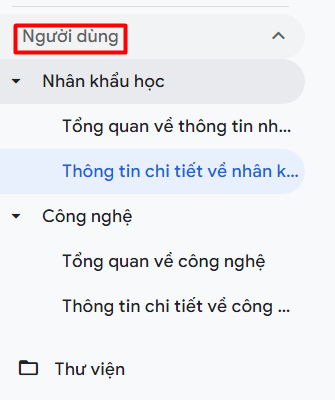
Báo cáo Đối tượng GA cung cấp cho bạn tổng quan cấp cao về thuộc tính mà bạn hiện đang xem. Kiểm tra báo cáo này mỗi ngày một lần để biết bạn đang có xu hướng như thế nào về tổng thể.
Bên dưới “Tổng quan”, bạn sẽ thấy “Đối tượng” cũng như các menu có thể mở rộng cho “Nhân khẩu học”, “Sở thích”, “Địa lý”, “Hành vi”, “Công nghệ”, “Di động”, “Nhiều thiết bị”, ” Tùy chỉnh” và “Đo điểm chuẩn”.
Khám phá từng phần này để hiểu những gì chúng có thể cho bạn biết về khách truy cập của bạn.
Mỗi phần mô tả một đối tượng.
Người dùng đang hoạt động
Báo cáo Người dùng đang hoạt động cho bạn biết số lượng người dùng đã truy cập trong ngày qua (người dùng đang hoạt động trong 1 ngày), tuần (người dùng đang hoạt động trong 7 ngày), hai tuần (người dùng đang hoạt động trong 14 ngày) và bốn tuần (người dùng đang hoạt động trong 28 ngày) người dùng đang hoạt động.)
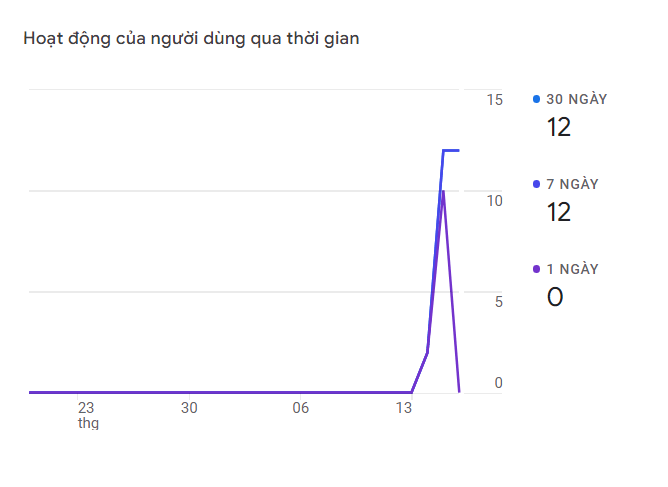
Giá trị của báo cáo này là gì?
Nếu bạn có nhiều người dùng một ngày hơn những người dùng dài hạn, thì bạn đang gặp khó khăn trong việc duy trì. Mọi người không quay lại trang web hoặc ứng dụng của bạn — bạn cần tìm hiểu lý do.
Tôi cũng khuyên bạn nên xem báo cáo này với nhiều phân đoạn khác nhau; chẳng hạn, có lẽ bạn thấy rằng người dùng trong một độ tuổi nhất định có tỷ lệ giữ chân người dùng tốt hơn nhiều so với mức trung bình.
Báo cáo giá trị trọn đời
Báo cáo Giá trị lâu dài cho bạn biết người dùng có giá trị như thế nào đối với công ty của bạn. Chẳng hạn, bạn có thể thấy giá trị lâu dài của những người dùng bạn đã tạo từ tiếp thị qua email so với những người dùng bạn có được từ tìm kiếm không phải trả tiền. Được trang bị thông tin này, bạn có thể quyết định nên đầu tư nhiều hơn vào kênh nào.
Một số lưu ý: Giá trị trọn đời được giới hạn ở 90 ngày. Tuy nhiên, phạm vi ngày Chuyển đổi — mà bạn có thể điều chỉnh — phản ánh tất cả người dùng mà bạn có được trong khung thời gian đó.
Hãy tưởng tượng bạn quan tâm đến việc xem các giao dịch trên mỗi người dùng đối với những người dùng mà bạn có được trong tuần trước BlackFriday. Bạn sẽ điều chỉnh cụ thể phạm vi ngày cho tuần đó. Sau đó, bạn sẽ thấy các giao dịch trung bình trên mỗi người dùng cho nhóm thuần tập đó trong 90 ngày tiếp theo.
Báo cáo chuyển đổi Google Analytics 4
Báo cáo chuyển đổi chia nhỏ lưu lượng truy cập của bạn theo nguồn: không phải trả tiền, trực tiếp, giới thiệu, email, xã hội, tìm kiếm có trả tiền, hiển thị, đơn vị liên kết và (Khác).
Từ Tất cả lưu lượng truy cập, bạn có thể nhấp vào Kênh.
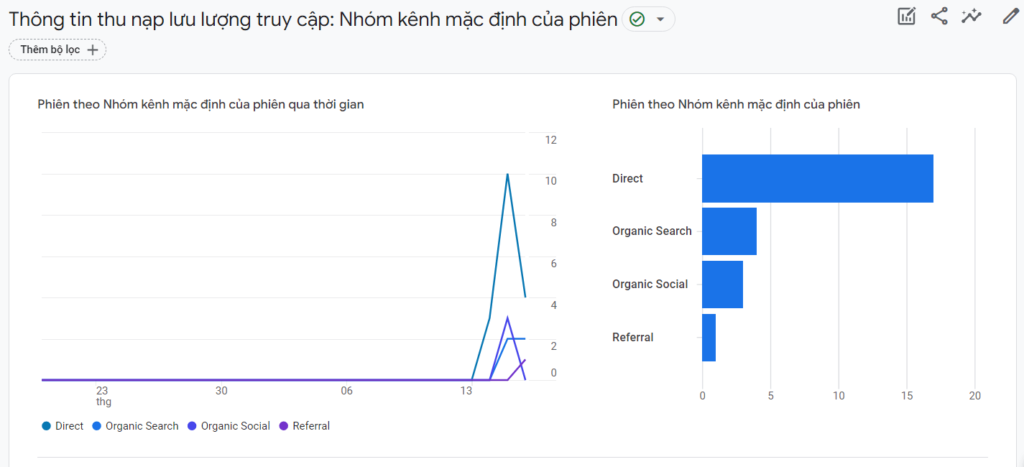
Nhấp vào bất kỳ danh mục nào để khám phá từng nguồn một cách chi tiết.
Tùy thuộc vào danh mục, bạn sẽ thấy các trang đích (các URL mà khách truy cập của bạn đã truy cập vào trang web), nguồn (trang web nào đã đưa họ đến trang web của bạn) hoặc từ khóa (truy vấn nào đã đưa họ đến trang web của bạn).
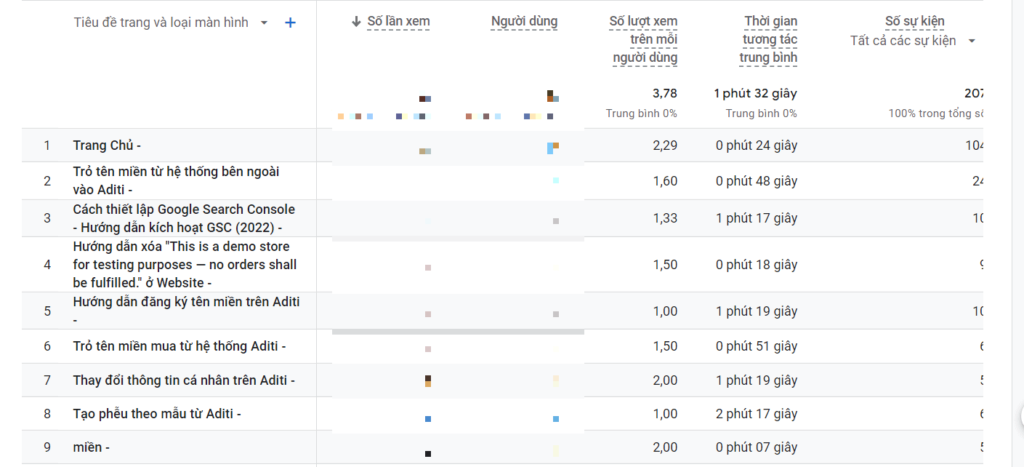
Điều này giúp tôi xác định những trang nào nhận được ít lưu lượng truy cập hơn và góp phần vào sự suy giảm đó.
Công cụ GA4
Mặc dù nhiều công cụ, báo cáo và tính năng của GA4 tương tự như các công cụ, báo cáo và tính năng của Universal Analytics được liệt kê ở trên, nhưng có một số điểm khác biệt chính mà chúng tôi sẽ giải quyết trong phần này.
Trang chủ
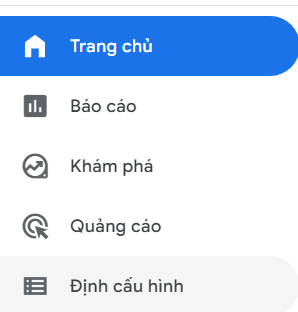
Tab Trang chủ là trang tổng quan có thể tùy chỉnh gồm các báo cáo, số liệu thống kê và các số liệu khác. Bạn có thể điều chỉnh những gì bạn thấy trong tab Trang chủ để bạn thấy ảnh chụp nhanh về hiệu suất tổng thể của trang web của mình.
Trong ví dụ bên dưới, chúng ta có thể thấy người dùng, người dùng mới, thời gian tương tác tích cực và tổng doanh thu vì những chỉ số này quan trọng nhất đối với trang web của tôi.
Báo cáo
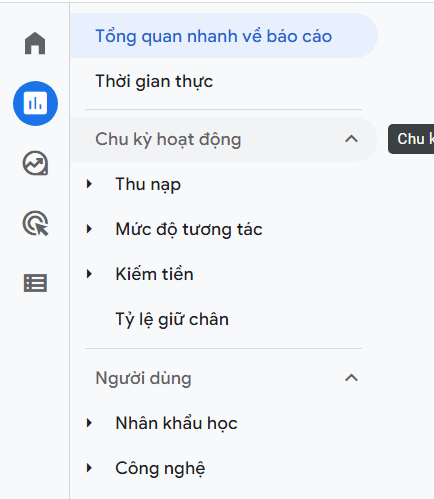
Trước tiên, tab Báo cáo hiển thị Ảnh chụp nhanh Báo cáo bao gồm cùng thông tin từ tab Trang chủ trong ví dụ này.
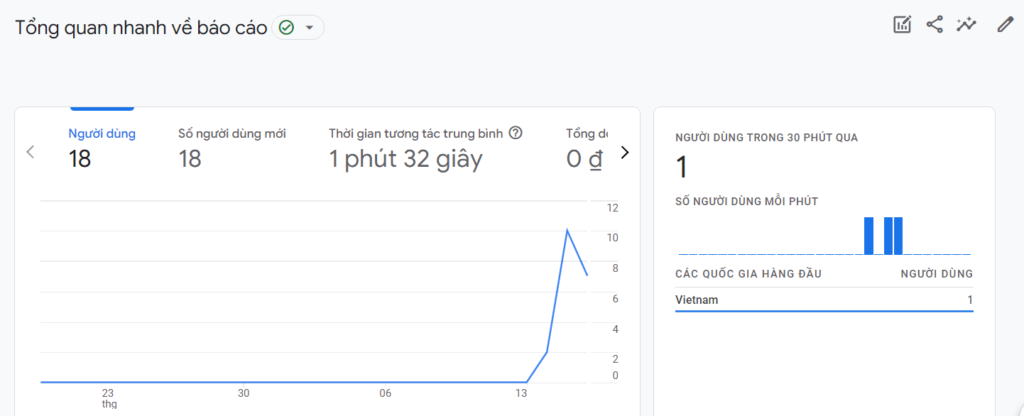
Bạn cũng có thể chuyển sang các báo cáo khác được liệt kê bên dưới:
- Ảnh chụp báo cáo
- Thời gian thực
- Vòng đời
- Người sử dụng
Khám phá
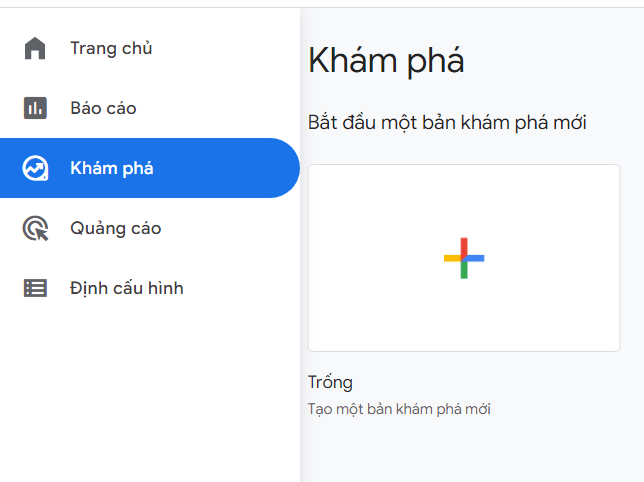
Công cụ Khám phá trong Google Analytics 4 cho phép bạn xem xét cách khách truy cập điều hướng trang web của bạn để khám phá các trang và nội dung mới. Có một số bản khám phá đặt trước mà bạn có thể kích hoạt hoặc bạn có thể tạo một bản khám phá mới từ đầu.
Quảng cáo
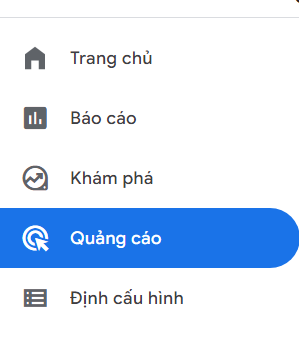
Khi bạn nhấp vào tab Quảng cáo, bạn sẽ bắt đầu trên màn hình chụp nhanh Quảng cáo. Tại đây, bạn sẽ thấy các kênh và điểm tiếp xúc thúc đẩy nhiều chuyển đổi nhất trên trang web của mình. Để tab này hữu ích nhất, bạn cần thiết lập mục tiêu và chuyển đổi trong Google Analytics.

Cấu hình
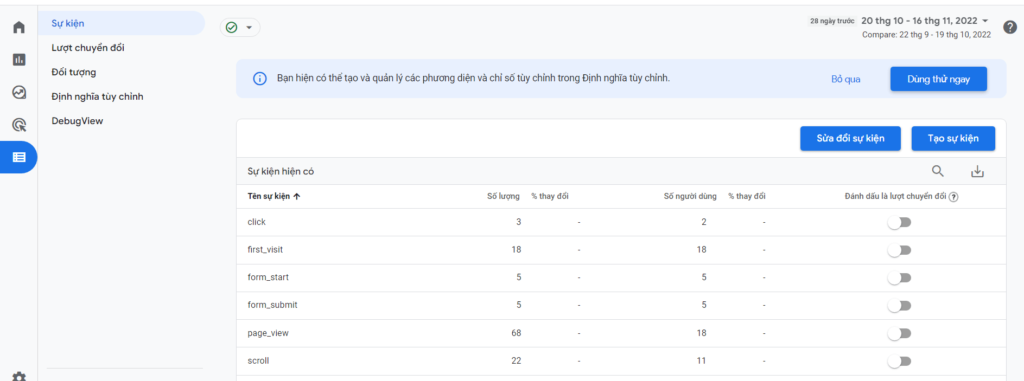
Tab Định cấu hình là nơi bạn sẽ thiết lập các phần chính của báo cáo, bao gồm các sự kiện, chuyển đổi, đối tượng và các định nghĩa tùy chỉnh khác. Khi bạn đã quen thuộc hơn với phiên bản Google Analytics 4 và dữ liệu bạn muốn xem, bạn có thể định cấu hình các cài đặt này để có cái nhìn chi tiết về dữ liệu của mình. Điều này sẽ cho phép bạn giải quyết vấn đề, trả lời câu hỏi và đưa ra quyết định dành riêng cho trang web của bạn và kết quả bạn muốn đạt được từ trang web đó.
Tổng kết
Google Analytics là một công cụ có giá trị cao đối với bất kỳ doanh nghiệp nào vì nó cung cấp cho bạn dữ liệu hữu hình mà bạn có thể áp dụng để phát triển doanh nghiệp của mình. Đánh dấu trang hướng dẫn này và quay lại khi việc theo dõi dữ liệu của bạn trở nên phức tạp hơn.
Chúc các bạn thực hiện thành công.
Nếu các bạn cần hỗ trợ các bạn có thể liên hệ bộ phận hỗ trợ để được hướng dẫn theo các cách bên dưới:
- Hotline 247: 0767.917.917
- Email: Bạn dùng email đăng ký dịch vụ gửi trực tiếp về: hello@aditi.vn
- Website: Aditi.vn



0 Comments